Nota: Este artículo ha hecho su trabajo y se va a jubilar pronto. Para evitar problemas de “Página no encontrada”, se están eliminando los vínculos que dirigen a esta página. Si ha creado vínculos a esta página, quítelos y juntos mantendremos la web conectada.
In Power Query, you can use Query Editor to filter by row position. Filtering rows by position is similar to filtering rows by value, except that rows are kept or discarded by their position in the table rather than by cell values. Puede crear una columna Índice para mostrar las posiciones de fila antes de quitar las filas.
-
Haga clic en el icono de tabla (

-
En el menú contextual de la tabla, seleccione Mantener filas superiores.
-
En el cuadro de diálogo Mantener filas superiores, escriba el número de filas que quiere mantener.
-
Haga clic en Aplicar.
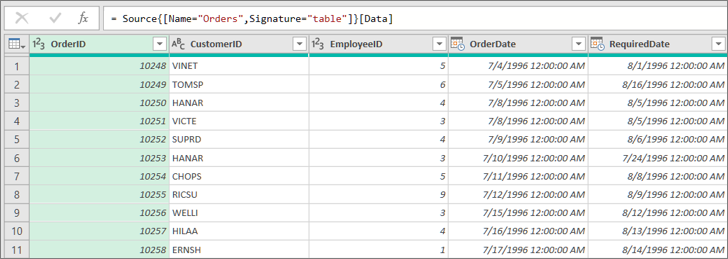
-
Haga clic en el icono de tabla (

-
En el menú contextual de la tabla, seleccione Mantener 100 filas superiores.
-
Haga clic en el icono de tabla (

-
En el menú contextual de la tabla, seleccione Mantener rango de filas.
-
En el cuadro de diálogo Mantener rango de filas:
-
Escriba la posición de la primera fila que quiere mantener.
-
Escriba el número de filas que quiere mantener.
-
-
Haga clic en Aplicar.
-
Haga clic en el icono de tabla (

-
En el menú contextual de tabla, seleccione Quitar filas superiores.
-
En el cuadro de diálogo Quitar filas superiores, escriba el número de filas que quiere quitar.
-
Haga clic en Aplicar.
Quitar filas alternativas
-
Haga clic en el icono de tabla (

-
En el menú contextual de tabla, seleccione Quitar filas alternas.
-
En el cuadro de diálogo Quitar filas alternas:
-
Escriba la primera fila que quiere quitar.
-
Escriba el número de filas que quiere quitar.
-
Escriba el número de filas que quiere mantener.
-
-
Haga clic en Aplicar.







